O plano de energia “Alto desempenho” do Windows foi projetado para fornecer ao seu computador desempenho e velocidade máximos, priorizando o desempenho em vez da economia de energia.
Quando você seleciona a programação “Alto desempenho” nas configurações de gerenciamento de energia do Windows, o sistema usará a quantidade máxima de energia disponível para fornecer o melhor desempenho possível.
Estas são as configurações ajustadas quando você seleciona o plano de energia “Alto desempenho” nas configurações de gerenciamento de energia.
Primeiro, toda a capacidade da CPU é usada. Isso significa que a CPU está configurada para funcionar a 100%. Além disso, o brilho da tela está definido para o máximo.
Se você aplicou alguma configuração do modo de suspensão, como colocar o disco rígido em suspensão ou colocar a tela em suspensão, essas configurações serão substituídas. O computador não é mais colocado no modo de suspensão.
Em alguns casos, o adaptador sem fio é colocado no modo de suspensão para economizar energia quando o computador não é usado por algum tempo. Esse modo de suspensão também é desativado.
Em resumo; Se você ativar o plano de energia de “alto desempenho”, todos os recursos de economia de energia serão desativados. Seu computador está configurado para aproveitar ao máximo seu desempenho.
Habilite plano de energia de alto desempenho no Windows 11 ou 10
Se você deseja ativar alto desempenho, então abra o Painel de Controle. Em seguida, clique em “Hardware e Sons”.
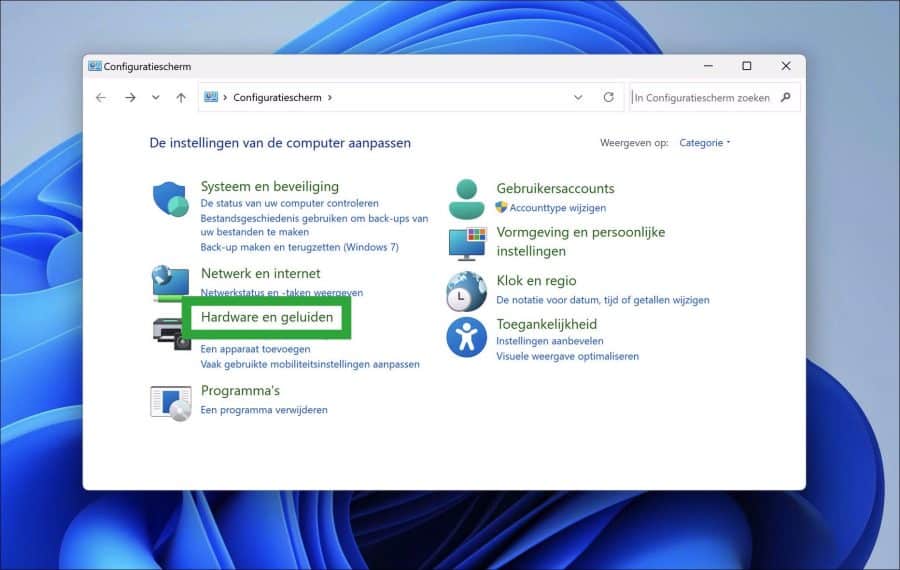
Nas configurações de “Gerenciamento de energia”, clique em “Selecionar um plano de energia”.
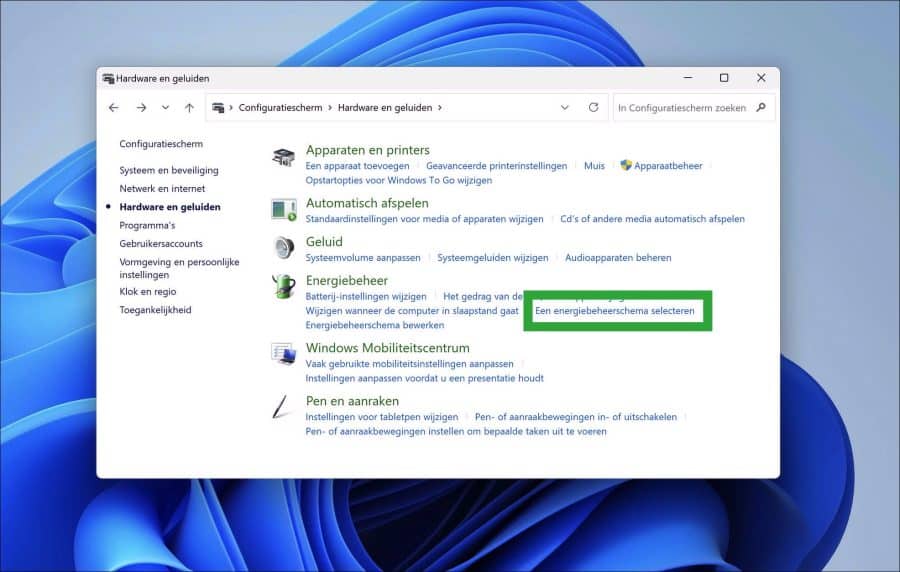
Nos planos de energia, clique em “Alto desempenho” para enfatizar o desempenho. Seu computador pode estar consumindo mais energia.
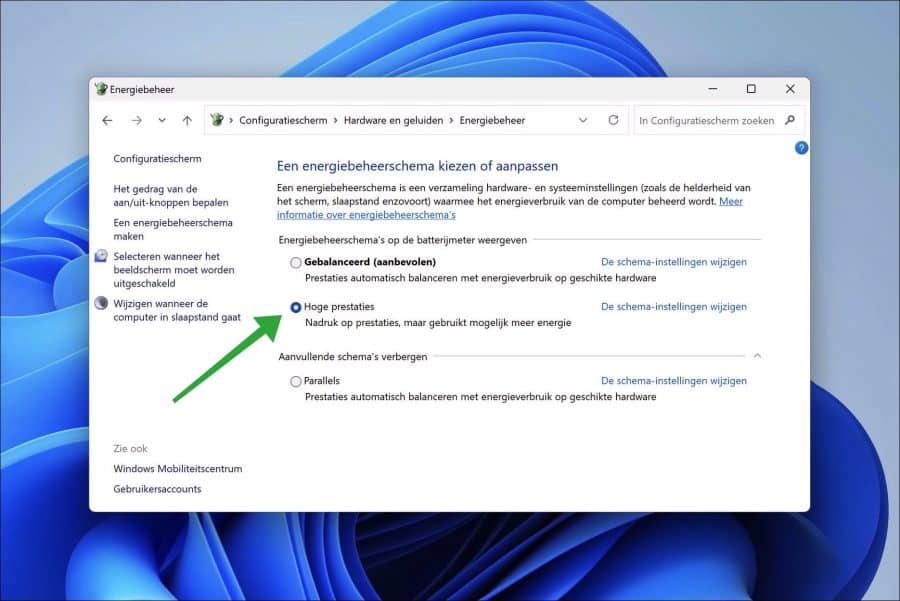
O plano energético “Alto Desempenho” fica imediatamente ativo.
Alto desempenho não disponível no plano de energia
Se você não conseguir encontrar “alto desempenho” no plano de energia, poderá criar o plano da seguinte maneira.
Abra um prompt de comando como administrador. No prompt de comando, copie e cole a linha abaixo.
powercfg -duplicatescheme 8c5e7fda-e8bf-4a96-9a85-a6e23a8c635c
Agora você pode selecionar “alto desempenho” no plano de energia.
Leia também como você modo deus no Windows 11 ou 10.
Espero que isso tenha ajudado você. Obrigado por ler!

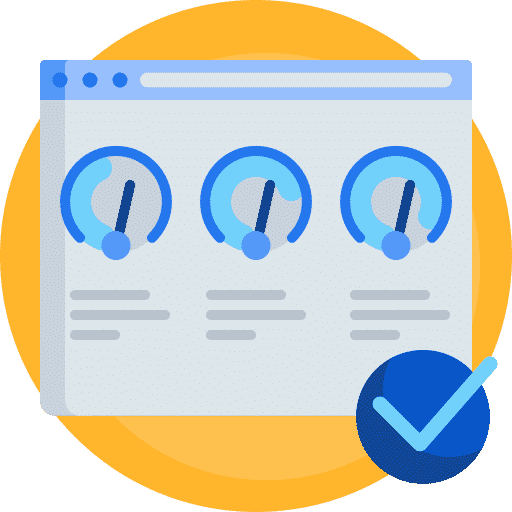
Meu PC inicializa muito lentamente. O que devo fazer. Responda por favor
Desde já, obrigado.
Olá, recomendo que você desative os aplicativos de inicialização. Estes são programas que iniciam enquanto o computador está inicializando. Geralmente, esse é o motivo pelo qual o PC inicializa mais lentamente.
Janelas 10: https://www.pc-tips.info/tips/windows-tips/opstart-programmas-uitschakelen-windows/
Janelas 11: https://www.pc-tips.info/tips/windows-tips/opstart-apps-uitschakelen-in-windows-11/
Boa sorte!
Ajude Stefan!
Vou ser breve 😉 . Eu tenho um laptop HP Spectre x360 (i7). Um dos problemas comuns é que o laptop continua soprando continuamente (devido ao superaquecimento). A única solução que consigo encontrar é ajustar as opções avançadas de gerenciamento de energia com alto desempenho. Para onde quer que eu olhe, o que quer que eu tente, não funciona para mim. A intenção deveria ser poder ajustar o gerenciamento de energia do processador, mas isso não está listado para mim. Agora comprei uma chave do Windows 10 Pro para atualizar o 10 Home posteriormente. Esta parece ser uma configuração profissional, mas também não está listada aqui. Além disso, o truque do CMD descrito para ativá-lo simplesmente não funciona. E não, a HP também não ajuda, simplesmente não faz nada a respeito.
Espero que você possa me ajudar.
Saudações
Olá, enviei um e-mail para você solicitando mais informações. Saudações, Stefan
Resposta por e-mail. Problema resolvido.
Melhor ,
Perdi meus e-mails antigos do Hotmail, como você pode me ajudar, por favor
Desde já, obrigado .
Guy Frencken
Olá cara,
Hotmail é um endereço de e-mail pessoal. Não posso te ajudar com isso, infelizmente. Essas informações podem ajudá-lo a recuperar seus e-mails, se possível.
https://answers.microsoft.com/nl-nl/outlook_com/forum/oemail-orestoremail/ik-ben-al-mijn-mails-kwijt-in-hotmail-zonder/da4ee1cc-e83a-40d1-bae7-748bc06a1e75
Boa sorte! Saudações Stefan
Obrigado, a solução funciona. Alguém pode explicar o que está acontecendo nos bastidores? Encontro a 'correção' em muitos lugares, mas ninguém explica por que as configurações de alta energia estão 'às vezes' faltando (dei a um PC e um laptop com a mesma instalação USB uma configuração limpa do Windows 10 e o PC tinha a programação, não o laptop).
O Ultimate Performance está disponível apenas no Windows 10 pro. Você pode adicioná-lo a qualquer versão do Windows 10 seguindo as etapas desta instrução. Acho que depende do desempenho do computador. Posso imaginar que o esquema de desempenho Ultimate não é desejável em um laptop e é desejável em um computador desktop mais rápido.
O plano de desempenho mais alto desativa essencialmente todos os recursos de hardware de economia de energia concebíveis.
Ótimo, isso ajudou. Obrigado!